RSS ленты новостей, или как настроить F eed B urner для получения целевых подписчиков вашего сайта или блога на постоянной основе.
Для увеличения количества посетителей и читателей вашего блога очень рекомендую настроить на нем RSS ленту новостей . Для этого необходимо «зажечь» feedburner и настроить его.
Для этого у вас должен быть зарегистрирован аккаунт в qooqle, после чего переходим по ссылке //feedburner.google.com .
Кстати, обязательно советую использовать почту от Гугла, доступ к ней вы получаете имея аккаунт на Google.
Последнее время мои подписчики и ученики стали спрашивать, а как настроить RSS подписку, как у вас, чтобы было красиво, чтобы человек с радостью подписывался и получал новости с моего сайта на полном автомате без всякого участия со стороны автора сайта.
Здесь у нас работает принцип: Сделал один раз хорошо и получаешь поток посетителей и подписчиков на постоянной основе!
Приступаем к настройкам вашей RSS ленты сайта или блога, надеюсь, на сервис гугла вы уже перешли.
Язык страницы, на которую мы попали, английский, поэтому кликаем справа вверху вкладку «Languages» и выбираем русской язык.

После этого мы вернемся на главную страницу, где все уже будет на русском языке, и можно приступать (зажигать) к установке нашего фида.
Для этого в предлагаемое поле прописываем свой RSS. Если у вас блог на wordpress, то выглядеть он будет следующим образом: http://ваш-домен/feed , на примере моего блога моя RSS лента находится по адресу , где выделенная часть – название вашего домена.

Предложенный набор латинских символов можно заменить именем своего блога, так будет гораздо красивей и удобнее.

Нажимаем «Next» и переходим на след страницу, где будет сообщение о возможности подключения платных услуг расширенной статистики. Нам это пока не нужно, поэтому нажимаем на «Пропустить и перейти сразу к управлению фидом”.

Теперь интегрируем фид в свой сайт.
Для движка wordpress можно воспользоваться плагином feedburner feedsmith
.
Устанавливается плагин и активируется, как и все обычные плагины, через админку wordpress.
Поздравляю! Фид мы зажгли, теперь рассмотрим, как настроить feedburner .
Из пяти предложенных вкладок на данном этапе нам нужны только две: «Оптимизируй» и «Публикуй».
Во вкладке «Оптимизируй» слева вы увидите, что раздел “BrowserFriendly” уже отмечен галочкой. Это означает, что он уже подключен и работает.

Но и здесь нам надо русифицировать страничку, поэтому кликаем и выбираем в выпадающем меню в Опциях внешнего вида пункт “ClearFeed Russian”.

Следующим выбираем и настраиваем раздел “SmartFeed”. Здесь никаких настоек нет, просто нажимаем «Активировать». Эта опция нужна для совместимости работы вашего rss feedburner потока.
Предлагаемых кнопок много, но лучше выбрать наиболее популярные (E-mail This, Google Buzz, Share on Facebook). Проставьте галочки в нужных окошках и сохраните.
Следующим настраиваем пункт “Feed Image Burner”. Здесь вы сможете настроить логотип своего блога.

В выпадающем меню выберите “Specify custom image URL”, ниже введите www адрес вашего логотипа, загруженного на сервер. Далее в image title – всплывающая подсказка (название вашего сайта), в Link – ссылка, ведущая на сайт.
Настраиваем следующий пункт “Title/Description Burner”.

Здесь надо ввести заголовок и описание блога.
Из вкладки “Оптимизируй” переходим на вкладку “Публикуй”.
С помощью «Аниматора заголовков» вы сможете создать горизонтальный баннер крутящий заголовки последних RSS записей.
С помощью “BuzzBoost” можно экспортировать html код фида для публикации на сайте.
Эти функции используются по желанию, я ими не пользуюсь.
Давайте рассмотрим важную функцию «Подписки по электронной почте». Заходим во вкладку, выбираем в выпадающем меню русский язык. После этого код в окошке поменяется.

Далее переходим в подраздел “Communication Preferences”. Здесь мы должны заполнить форму сообщения, которое отправляется пользователю после того, как он подписался на вашу RSS ленту новостей , чтобы он мог подтвердить свою подписку.

И чтобы он не изменил своего решения и не отказался от подписки, ваше письмо должно быть доброжелательным и информативным.

Вы, конечно, придумаете свой текст письма. Я написал такой заголовок письма :
Вы в одном шаге от того, чтобы подтвердить вашу подписку на RSS ленту
персонального блога Александра Новикова. Щелкните по ссылке ниже.
${confirmlink}
Здравствуйте, дорогой Друг!
Пожалуйста, подтвердите Ваш адрес электронной почты.
ВНИМАНИЕ!
Только после подтверждения адреса электронной почты Вы сможете
получать «Новости персонального блога Александра Новикова» прямо на
ваш почтовый ящик сразу после публикации автором новой статьи на блоге.
С уважением, ваш друг и помощник Александр Новиков.
Моя партнёрская программа для заработка, регистрируйтесь и зарабатывайте
вместе со мной: http://novikov.e-autopay.com/aff_reg/reg.php
Не отвечайте на это письмо, оно сформировано автоматически сервисом
feedburner.google.com. Если есть вопросы или предложения, то пишите
их мне на ваш-емайл@gmail.com
До новых встреч на моём блоге и в моих новых обучающих уроках!
В поле «Тема/Название письма» можно указать следующий тэг:
${latestItemTitle} — он подставит в письмо заголовок опубликованной статьи, а можно, как я, написать: Новости: Персональный блог Александра Новикова.

Во втором поле можно указать URL логотипа блога.
Я закачал на свой хостинг логотип и вставил на него ссылку.
В качестве логотипа я использую жёлтую шляпу.

Следующий подраздел — “Delivery Options”. Здесь надо выбрать часовой пояс и время доставки писем вашим подписчикам.

Еще у меня подключена функция “PingShot”, которая уведомляет популярные службы о новой публикации.
Списка этого здесь нет, но функцию я подключил.)
Следующим делом подключим “FeedCount”, это кнопка-счетчик, которая показывает количество ваших подписчиков. Здесь вы можете настроить ее внешний вид, скопировать код и вставить ее в нужное место на сайт. Не забудьте сохранить.

И последняя функция, которая у меня настроена, “AwarenessAPI ”.

Также дает возможность различным плагинам отображать данные из вашего фида.
Вот такие настройки wordpress feedburner установлены на моем блоге. Теперь и вы знаете, как настроить feedburner .
Буду рад вашим комментариям и отзывам на статью.
Если вы хотите, вы можете скачать книгу в PDF формате: «Как настроить RSS ленту от FeedBurner для RSS подписки на вашем сайте» по ссылке ниже.
Советую вам также посетить и ознакомиться с моим видеокурсом:
«Инструменты Увеличения Подписок», подробнее жмите на ссылку ниже.
Привет! Мною было замечено, что не у всех начинающих вебмастеров на блоге присутствует RSS лента или канал. Почему-то у всех на слуху слово RSS подписка есть, а вот знаний и практики в этом вопросе явно не хватает.
Давайте сегодня разберемся во всех вопросах, касаемо RSS, ее установки и правильной настройки. Но обо всем по порядку.
Что такое RSS
RSS
— в переводе с английского (Really Simple Syndication
) обозначает «простое приобретение информации»
. Другими словами вы получаете интересующую информацию о других площадках автоматически.
Наверняка вы замечали, что в каждом посте я предлагаю подписаться на обновление блога
. Если кто-то не понимает, зачем я это делаю, могу пояснить.
Я уверен на 101 процент, что у вас есть парочка любимых сайтов, за которыми вы постоянно следите, находитесь в ожидании очередного интересного поста или конкурса.
Так вот, чтобы вам постоянно не заходить на все ваши любимые площадки (со временем их может быть не один десяток) и не проверять в ручную, а не написал ли автор очередную статью или не провел очередной конкурс, существует rss лента, которая все сделает за вас автоматически.

Как подписаться на RSS ленту
Чтобы следить за выходом новых статей любимых сайтов в автоматическом режиме, нужно зайти эту площадку и найти в статье или под статьей примерный текст, подписаться на обновления , затем переходите по ней и попадаете в сервис Fedburner , с помощью которого и будет осуществляться подписка.

Вводите адрес электронной почты, на который будут приходить письма с уведомлением о выходе новых материалов. Вводите защитное слово против спама и нажимаете кнопку «Завершить оформление на подписку».
Если вы все данные ввели правильно, тогда появится окно с просьбой, подтвердить подписку кликнув по ссылке, которая была выслана на почту (рекомендую использовать почтовый клиент ).

Когда на сайте появится новая статья, к вам на почту придет письмо, в котором будет ее анонс и ссылка на новую запись.
Как создать RSS канал в браузере Opera
Для подписки на ленту из любого интернет браузера достаточно перейти на сайт и отыскать значок фида сервиса Fedburner, у меня на блоге он выглядит примерно так:

Нажимаете на него и попадаете на страницу подписки в браузере, в качестве примера я взял Opera. В этом окне жмете кнопку «Подписаться» и данный сайт будет добавлен в ленту Opera.

Чтобы узнать появились ли новые статьи на данной площадке, достаточно перейти в браузере Opera во вкладку «Ленты» и выбрать блог, на который вы произвели подписку.
Перед вами появится список всех статей, как старых, так и новых. Периодически Opera будет автоматически проверять rss ленту на наличие их обновлений.
Лично мне данный способ подписки на rss очень нравится, так как он имеет целый ряд плюсов:
- Быстрое получение сообщения о выходе нового материала, что очень важно, когда участвуешь в конкурсе (например, д);
- Не пропустите новый пост, если вдруг о нем совсем забыли;
- Будете знать, что уже читали из прошлых статей, а что пропустили.
Как подключить RSS поток к сайту
Примерно такой адрес мы ниже постараемся сделать, чтобы в будущем по нему сервис Feedburner следил за обновлениями статей на вашей площадке.
Итак, переходим на сервис feedburner.google.com, предварительно у вас должен быть аккаунт в Google, если нету, тогда проходим простую регистрацию в Гугле.
После того, как вы перешли в сервис Feedburner и оказалось, что страница на иностранном языке, можете поменять язык на русский. Для этого кликните по ссылке в меню «Languages» и выберете в открывшемся окне «русский».

Теперь нужно создать новый rss-фид. Для этого вводим url адрес сайта в строку «Зажигай фид прямо сейчас» и нажимаем «Next».
Теперь необходимо заполнить название фида, его вы увидите в учетной записи, и придумать адрес, по которому вашу ленту смогут находить люди. Затем жмем кнопку «Next».

Адрес, который вы выберите, будет приписываться к ссылке feeds.feedburner.com, в моем случае получилась вот такая ссылка на rss ленту.
| http:// feeds. feedburner. com/ seoslim |
http://feeds.feedburner.com/seoslim
После того, как у вас создан rss канал, необходимо его немного настроить по своему усмотрению и установить счетчик количества подписчиков.
Настройка RSS канала в Feedburner
Зайдя в панель инструментов своего фида, перед вами появится окно, в котором можно произвести основные настройки трансляции канала.

Переходим во вкладку «Оптимизируй» и выбираем в левой колонке пункт "BrowserFriendly " . Здесь вам нужно выбрать язык оформления темы подписки (Русский), отметить галочками изображения кнопок, которые будут показываться на подписку в rss ленту (канал).
В пункте «Контент фида» я выбрал «Показывать список названий и содержания статей» для того, чтобы в моей RSS ленте показывалась тема статьи и ее анонс, так как остальную часть текста после ссылки «Читать статью полностью» я обрезаю с помощью плагина Ozh Better Feed .
Если вы хотите, чтобы в rss ленте показывалось отдельное сообщение, можете поставить галочку напротив «Включена» и написать текст сообщения. После всех настроек не забываем нажимать кнопку «Сохранить».

Далее выбираем пункт "SmartFeed " и активируем его. Эта опция поможет нам добиться максимальной совместимости разных каналов людей. Чем бы люди ни пользовались, они без проблем смогут читать вашу RSS ленту.

В пункте «Title / Description Burne r» заполняем название и описание своего сайта. Нажимаем «Активировать».
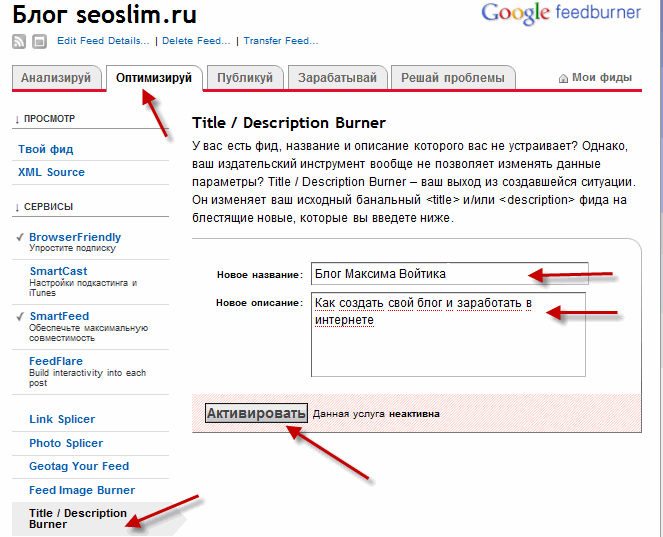
Остальные настройки можете делать на свое усмотрение, так как они не имеют большого значения.
Переходим в меню «Публикуй» и выбираем пункт "Подписка по электронной почте " . Здесь мы будем редактировать форму подписки, ее ссылку и производить настройку письма активации будущего подписчика.
Subscription Management. Выбираем русский язык и получаем код на форму подписки. У меня она примерно такая.

И получаем код на форму подписки, у меня он такой:
Блог сайт by Email

Communication Preferences . Очень важный пункт, так как здесь вам нужно будет настроить письмо, которое придет к подписчику для активации подписки. Если все будет на английском обязательно перепишите текст письма на русский.

Вот какой текст указал я в письме активации:
Тема письма
Подтверждение на подписку: Блог Максима Войтика сайт
Тело письма
Привет мой подписчик. Вы подписываетесь на рассылку на e-mail обновлений блога сайт - "Как создать свой блог на wordpress, ведение блога, личностный рост и заработок в интернете". Для того, чтобы подтвердить подписку перейдите по следующей ссылке: ${confirmlink} Если при переходе по ссылке выше не открывается окно браузера, тогда пожалуйста скопируйте код и вставьте его в адресную строку браузера.

Затем переходим в пункт "FeedCount " . В этом разделе настройки rss можно будет установить счетчик количества подписчиков блога.

Выбираем световую схему. Указываем, какой тип счетчика у вас будет показываться: статический или анимированный. Нажимаете «Сохранить» и затем необходимо скопировать HTML код и вставить в любое место страницы.
Плагин для RSS Ozh Better Feed — установка и настройка

Скачиваем плагин здесь и устанавливаем на блог, а затем активируем. О том, как установить плагин я писал в статье « ».
Выбираем в админ панели вкладку «Параметры» далее «Better Feed» и начинаем производить настройки.
Поставьте галочку напротив «Cut the Feed on „Read more“ links (more)» это позволит выводить текст в rss ленте только до тега more .
В поле «Feed Item Footer» добавляем текст, который будет выводиться в футере RSS ленты. У меня он такой:
| 1 2 3 4 5 6 7 8 | < hr noshade style= "margin:0;height:1px" /> < small> < p> Copyright © %% date [ Y] %%, < a href= "%% blogurl%% " > SEOslim. ru - блог веб- мастера ВОЙТИКА. Все права защищены. | < a href= "%% posturl%% " > Постоянная ссылка | < a href= "%% posturl%% #comments" >%% comments_text%% < br/> Вы также можете ознакомиться с другими материалами рубрики %% categorylinks%%. |
Copyright © %%date[Y]%%, сайт - блог веб-мастера ВОЙТИКА.
Все права защищены. |
Постоянная ссылка |
%%comments_text%%
Вы также можете ознакомиться с другими материалами рубрики %%categorylinks%%.
«Решай проблемы» подписываться на обновления блога.
Что вытворяют эти ребята из Comedy Club, смех и только. Смотреть всем обязательно видео «Белая береза».
Жду ваших комментариев, всем пока!
В общем - данные ленты новостей позволяют часто обновлять контент на сайте, это приводит к тому, что роботы начинают чаще посещать сайт. В этом МК я постараюсь дать несколько способов внедрения данной технологии на странички сайта.
«Для начала, определимся с тем, что такое RSS. Кратко, RSS – это формат синдикации web-контента. Это обычный формат представления данных, основанный на языке XML. Первоначально этот формат был разработан специально для экспорта заголовков новостей. Однако область его применения может выходить далеко за рамки этой задачи. Вы с легкостью можете экспортировать любую информацию, любые материалы. Формат примечателен тем, что дает единство представления данных. Любая информация, оформленная в RSS должна соответствовать определенной структуре... Благодаря такой формализации, конечный пользователь получает информацию в стандартизированном виде, что упрощает чтение и работу с ней. Именно удобством работы и объясняется растущий интерес к этому формату и его всё большая популяризация».
(http://www.kanban.ru/info/webmaster/)
Подробнее о том, что такое RSS можно почитать здесь (http://blogs.law.harvard.edu/tech/rss , http://podolsk.biz/p147.htm , http://www.kanban.ru/info/webmaster/).
В начале данного мастер-класса я покажу, как можно внедрить RSS непосредственно на страницу (здесь будут рассмотрены способы подключения RSS только при помощи php). Затем – некоторые способы оптимизации работы с RSS. В заключении я расскажу о некоторых проблемах RSS и способах их решения.
2. Как подключить RSS
RSS - данные, представленные в виде xml определенной структуры. Общий принцип подключения RSS можно представить следующим образом:
- Получение RSS из определенного источника.
- Обработка RSS.
- Включение обработанной информации в текст страницы (это самый простой пункт. Достаточно сделать echo результата).
3. Способы получения RSS при помощи php
1. Cокетами
2. Другие способы
В интернете можно найти достаточно большое количество готового кода для обработки RSS и адаптировать под свои нужды, например, http://www.rss.net.ua/rss_doc018.html или http://danneo.com/forum/showthread.php?t=1178 . Также можно использовать регулярные выражения, например, если хостинг не поддерживает работу с xml технологиями.
5. Оптимизация работы с RSS
Одна из проблем RSS, как было сказано выше, - это то, что они находятся на других серверах. Если у вашего сайта большая посещаемость, то для каждого пользователя, зашедшего на сайт, нужно повторно вытаскивать одинаковую информацию из интернета, что забивает канал и уменьшает скорость работы сервера, а вследствии – скорость загрузки страницы. У каждой ленты есть период обновления. Поэтому приходит мысль использовать одни и те же данные повторно, то есть – кэшировать. К тому же технология xslt, например – достаточно ресурсоемкая и каждый раз использовать преобразование – это также может повлиять на скорость работы сайта.
Первый способ – это полученный результат сохранять в файле, и проверять время модификации этого файла. Если разница между текущем временем и временем модификации файла превышает заданный интервал (например, час), то попытаться снова получить данные и после обработки – переписать файл.
// Это добавить перед получением и обработкой rss
// если нет файла или время последнего изменения файла > 3600 с (1ч),
if (!file_exists($rss_cache) (time() - filemtime()) > 3600) {
// на выходе – переменная с готовым для
// отображения содержанием ($result)
...
// запишем в кэш
fwrite($f, $result);
fclose($f)
} else {
$result = file_get_contents($rss_cache);
}
?>
Второй способ – это обрабатывать новости сторонним скриптом, который запускается, например, по crontab, а результат сохранять в файле. На страницу импортировать уже готовый файл.
// предполагаем, Что скрипт лежит там-же, Где лежит страница, которая будет забирать новость.
$rss_cache = dirname(__FILE__) . "/rss_cashe.inc";
// если нет файла или время последнего изменения файла > 3600 с (1ч),
// то получить и обработать rss
if (!file_exists($rss_cache) (time() - filemtime()) > 3600) {
// код получения и обработки rss,
...
// запишем в кэш
$f = fopen($rss_cache, "wt");
fwrite($f, $result);
fclose($f)
}
?>
Этот скрипт следует поместить в файл, который будет запускаться по crontab или еще какому-либо планировщику. А на странице только в нужном месте указать:
$rss_cache = "rss_cashe.inc";
include($rss_cache);
?>
- Во всех примерах не указаны способы обработки ошибок. А так как и получение данных из интернета, и обработка данных в данном случае могут вызвать ошибки, то необходимо предусмотреть, как будет вести себя скрипт. Например, используя кэширование (о чем было написано выше), можно показывать последнюю удачно обработанную информацию. Или вообще ничего не показывать.
- Некоторые ленты могут пропадать или менять свой адрес (например, редизайн сайта, или сайт прекратил существование). Поэтому, если возникают ошибки достаточно часто, то нужно сигнализировать об этом администратору.
- Кодировка новости иногда не совпадает с той, что прописана в заголовке. Особенно это актуально дл кодировок. Решения могут быть различными: можно вручную определить кодировку и конвертировать в нужную нам, можно автоматически определять кодировку (http://ivr.webzone.ru/articles/defcod_2/index.htm).
7. Заключение
Данный мастер-класс показывает лишь некоторые способы использования и обработки RSS при помощи php. Более подробную информацию можно получить из указанных источников. Код, который расположен на внешних источниках, приведен в качестве примера, его работоспособность проверена лишь частично. Код, используемый в данной статье проверен, но все мы можем ошибаться. Поэтому, при обнаружении неточностей, или неработоспособности кода – просьба сообщить автору мастер-класса.
Быстрая навигация по этой странице:
WordPress как платформа изначально рассчитан на блоги и информационные сайты. Потому в него по умолчанию уже включен функционал RSS-ленты — остается только понять, как настроить rss ленту wordpress и как сделать ее более красивой.
Краткое описание технологии RSS
Пожалуй, стоит начать с краткого описания этой ленты — что такое путь к RSS, для чего вообще нужна RSS лента для сайта. Если Вам это описание неинтересно, тогда можете сразу перейти к следующему разделу этой статьи, если интересно — то вот краткое summary.
Википедия определяет RSS следующим образом:
RSS - семейство XML-форматов, предназначенных для описания лент новостей, анонсов статей, изменений в блогах и т.п.
Честно говоря, определение не очень понятное для обычного пользователя. Проще понять, как , чем осмыслить это определение. Если говорить упрощенным языком, то RSS лента — это по сути та же самая страница с постами вашего сайта (чаще всего в ней содержится десять последних постов), которая имеет специальный формат (не HTML, а XML). Этот формат позволяет считывать ее без проблем различным сервисам и агрегаторам.
Какова реальная польза от этой ленты для пользователей? Предположим, вы читаете десять интересных вам блогов и хотите знать, когда на них появляются обновления, или, что еще удобнее, читать все эти обновления в одном месте. На большинстве блогов для этих целей есть подписка на обновления по email, однако если на каком-нибудь сайте в день выходит по десять статей, то вам только с одного этого сайта будут приходить десять email, что не очень удобно. Проблема решается с помощью подписок типа subscribe.ru или smartresponder, однако далеко не у всех сайтов есть такая подписка.
И тут как раз на помощь и приходит RSS. Вы регистрируетесь в одном из аггрегаторов (самые популярные — Google Reader, который, правда, объявил о своем предстоящем закрытии, и Яндекс Лента), добавляете туда адреса RSS-лент всех сайтов, которые вы читаете, и в удобном режиме всегда можете заглянуть туда и посмотреть, какие обновления и на каком сайте появились.
Настройка ленты в WordPress
Как уже было сказано выше, в WordPress по умолчанию уже встроена RSS-лента, если вы с ней ничего не делали, то она по умолчанию находится по адресу вашсайт.ру/feed.
По умолчанию админка WP не позволяет делать какие-либо манипуляции в отношении данной ленты, единственная предлагаемая настройка — количество постов (Админ-панель -> Параметры -> Чтение). На мой взгляд, это недоработка WP, так как многие хотели бы иметь возможность делать другие настройки — например, убирать из ленты какую-нибудь категорию или менять ее внешний вид, но админка WP этого не позволяет.
В этой связи, настроить RSS для WordPress можно двумя способами — или через плагины, или через ручное редактирование кода.
На мой взгляд, самый удобный плагин RSS для WordPress — Ozh’ Better Feed. Хотя он и не обновлялся, но в нем реально очень просто можно произвести все необходимые изменения внешнего вида.
Если у вас к постам задаются картинки-миниатюры, и вы хотели бы добавить их и в ленту, то для также будет необходимо установить плагин Insert RSS Thumbnails.
Впрочем, все можно настроить и без плагинов.
Для добавления в ленту картинок-миниатюр достаточно вставить в файл functions.php темы вашего сайта следующий код:
Function img_rss($content) { global $post; if (has_post_thumbnail($post->ID)) { $content = "" . get_the_post_thumbnail($post->ID, "thumbnail", array("style" => "float:left; margin:0 10px 10px 0;")) . "" . $content; } return $content; } add_filter("the_excerpt_rss", "img_rss"); add_filter("the_content_feed", "img_rss");
Если же вы вообще хотите вручную изменить внешний вид ленты, тогда вставьте в functions.php такой код:
Function acme_product_feed_rss2($for_comments) { $rss_template = "new_rss.php"; load_template($rss_template); } remove_all_actions("do_feed_rss2"); add_action("do_feed_rss2", "acme_product_feed_rss2", 10, 1);
После этого возьмите файл feed2.php в корневой директории и пересохраните его как new_rss.php. Теперь любые изменения в файле new_rss.php будут непосредственно влиять на внешний вид ленты — например, можно убрать имя автора, ссылку на комментарии, управлять содержимым выводимого поста и так далее.
Подключаем Feedburner
Feedburner — это сервис от Google, который подключается к вашей ленте и транслирует ее по адресу http://feeds.feedburner.com/название_вашей_ленты.
Он полезен тем, что он позволяет людям подписываться на вашу ленту по email, но на самом деле его главная польза для вебмастера состоит в том, что он ведет подсчет количества ваших подписчиков. В рамках обычной ленты от WordPress вы не будете знать, сколько людей читает ваш сайт не напрямую, а через RSS, а с помощью Feedburner эта информация будет вам доступна.
Правда, Гугл уже давно объявил о том, что прекращает поддержку Feedburner, но сам сервис пока что продолжает существовать. К тому же, я уверен в том, что если Гугл его окончательно закроет, то существуют и аналогичные сервисы у других компаний, на которые можно будет переключиться.
Подключается этот сервис достаточно легко — нужно зайти на http://feedburner.google.com/, залогиниться под вашим аккаунтом на Гугле и в первом же появившемся окне ввести адрес своей ленты (тот самый, который имеет вид вашсайт.ру/feed). Во втором окне — придумать адрес ленты (можно просто взять название домена, но без точкиПо — например, лента моего сайта доступна по ссылке http://feeds.feedburner.com/runcms).
Как только вы выполните данные два шага, ваша лента станет доступна через feedburner. Остается только разместить у себя на сайте ссылку на нее (например, в виде картинки RSS, образец опять-таки можете посмотреть выше на моем сайте) — чтобы пользователи могли кликнуть по ней и подписаться.